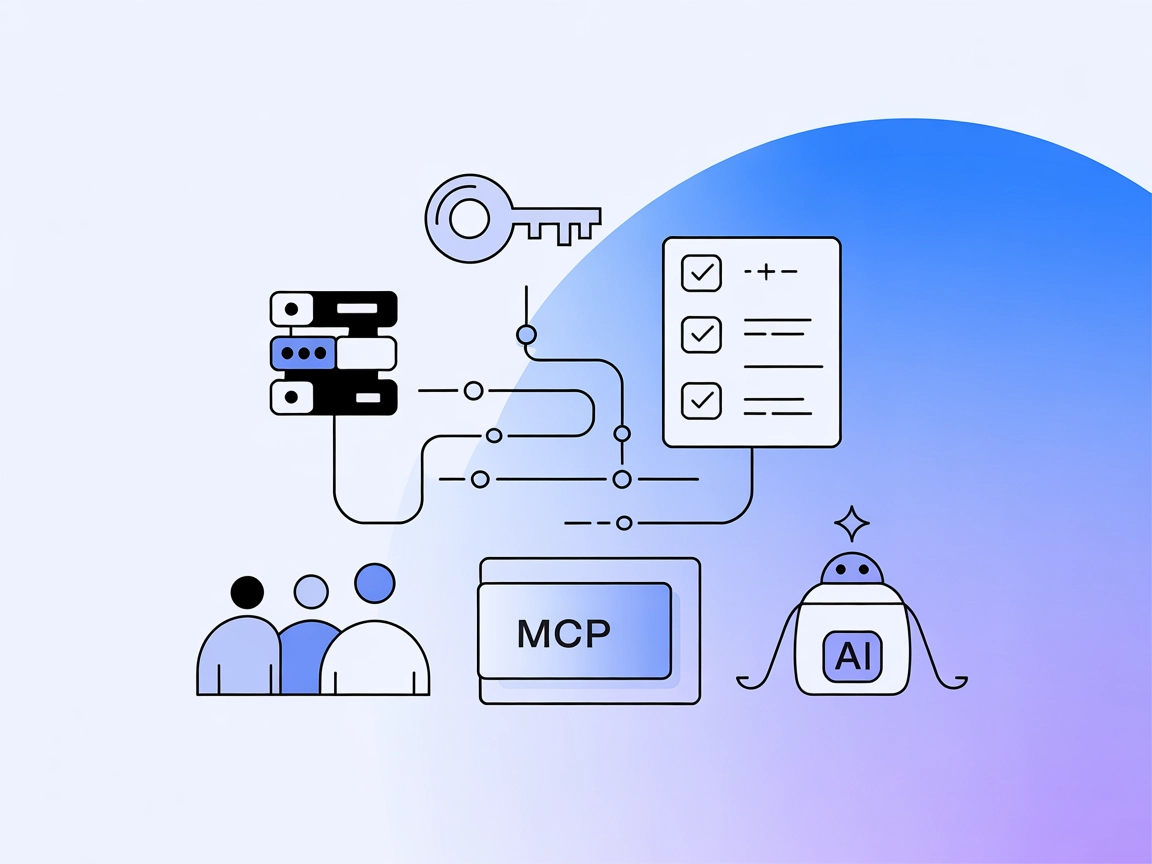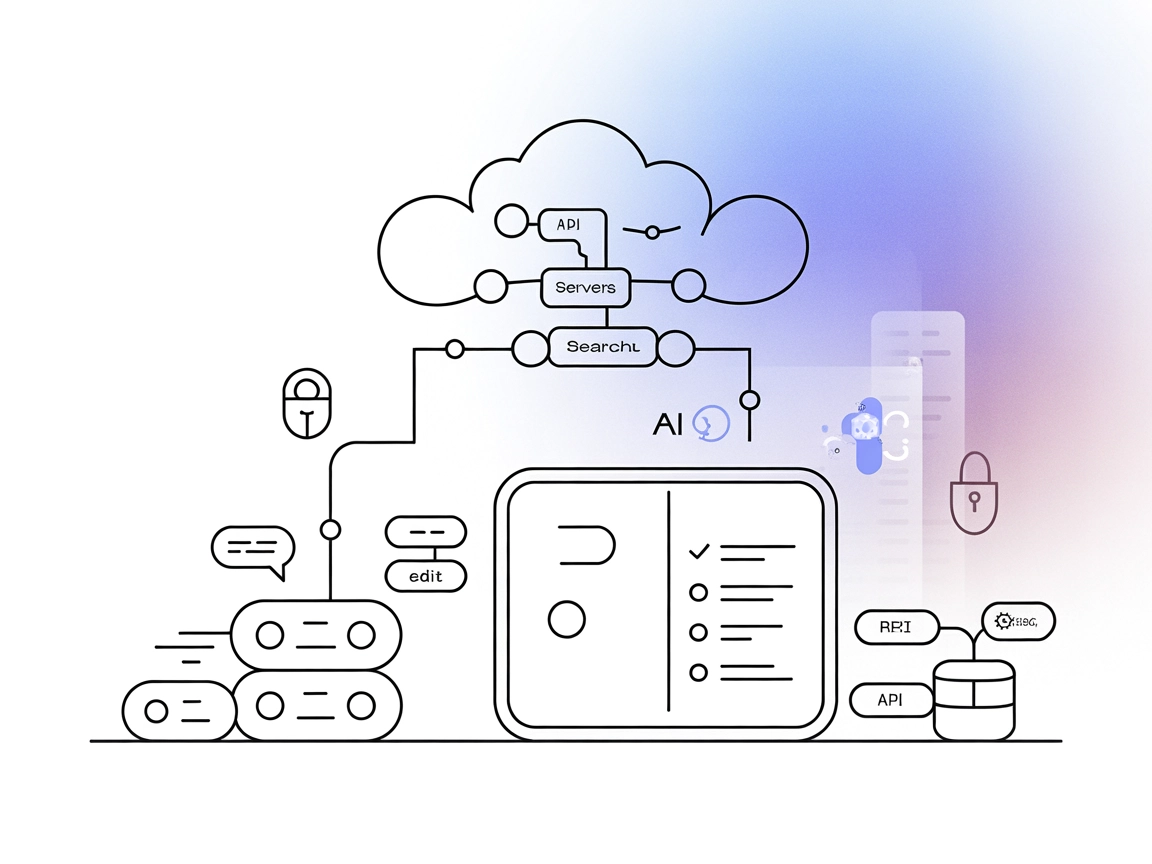
Serveur MCP Linear
Le Serveur MCP Linear connecte la plateforme de gestion de projet de Linear avec des assistants IA et des LLM, permettant aux équipes d’automatiser la gestion d...

Connectez FlowHunt à Linear pour un suivi automatisé des tickets, une planification de projet et une gestion pilotée par l’IA grâce au serveur MCP Linear.
FlowHunt fournit une couche de sécurité supplémentaire entre vos systèmes internes et les outils d'IA, vous donnant un contrôle granulaire sur les outils accessibles depuis vos serveurs MCP. Les serveurs MCP hébergés dans notre infrastructure peuvent être intégrés de manière transparente avec le chatbot de FlowHunt ainsi qu'avec les plateformes d'IA populaires comme ChatGPT, Claude et divers éditeurs d'IA.
Le serveur MCP Linear (Model Context Protocol) agit comme une interface entre les assistants IA et Linear, un outil de gestion de projet populaire. En exposant l’ensemble des ressources de Linear — tels que tickets, projets, équipes et utilisateurs — via le protocole MCP, il permet aux clients IA d’automatiser, d’interroger et de gérer efficacement les workflows projet. Ce serveur rend possible la création et la mise à jour de tickets, la gestion de projets, la recherche dans les entités et la liaison des initiatives, ce qui en fait une solution idéale pour rationaliser le développement logiciel, le suivi de projet et la collaboration d’équipe. En s’appuyant sur Linear MCP, développeurs et agents IA peuvent intégrer la gestion de projet à leurs workflows de développement, réduisant les interventions manuelles et augmentant la productivité.
linear://issues, linear://issues/{id}).linear://projects, linear://projects/{id}).linear://teams, linear://teams/{id}).linear://users, linear://users/{id}).git clone https://github.com/anoncam/linear-mcp.gitcd linear-mcpnpm installnpm run build{
"mcpServers": {
"linear": {
"command": "node",
"args": [
"/path/to/linear-mcp/dist/index.js"
],
"env": {
"LINEAR_API_KEY": "your_linear_api_key_here"
}
}
}
}
Il est recommandé de stocker les clés API sensibles dans des variables d’environnement. Exemple :
"env": {
"LINEAR_API_KEY": "${LINEAR_API_KEY}"
}
npm run build{
"mcpServers": {
"linear": {
"command": "node",
"args": [
"/path/to/linear-mcp/dist/index.js"
],
"env": {
"LINEAR_API_KEY": "your_linear_api_key_here"
}
}
}
}
Stockez les clés API dans des variables d’environnement :
"env": {
"LINEAR_API_KEY": "${LINEAR_API_KEY}"
}
git clone https://github.com/anoncam/linear-mcp.gitcd linear-mcpnpm installnpm run build{
"mcpServers": {
"linear": {
"command": "node",
"args": [
"/path/to/linear-mcp/dist/index.js"
],
"env": {
"LINEAR_API_KEY": "your_linear_api_key_here"
}
}
}
}
Utilisez des variables d’environnement :
"env": {
"LINEAR_API_KEY": "${LINEAR_API_KEY}"
}
git clone https://github.com/anoncam/linear-mcp.gitcd linear-mcpnpm installnpm run build{
"mcpServers": {
"linear": {
"command": "node",
"args": [
"/path/to/linear-mcp/dist/index.js"
],
"env": {
"LINEAR_API_KEY": "your_linear_api_key_here"
}
}
}
}
Stockez les clés API en toute sécurité :
"env": {
"LINEAR_API_KEY": "${LINEAR_API_KEY}"
}
Utilisation de MCP dans FlowHunt
Pour intégrer des serveurs MCP à votre workflow FlowHunt, commencez par ajouter le composant MCP à votre flow et connectez-le à votre agent IA :
Cliquez sur le composant MCP pour ouvrir le panneau de configuration. Dans la section de configuration système MCP, insérez les détails de votre serveur MCP au format JSON suivant :
{
"linear": {
"transport": "streamable_http",
"url": "https://yourmcpserver.example/pathtothemcp/url"
}
}
Une fois configuré, l’agent IA peut désormais utiliser ce MCP comme outil avec accès à toutes ses fonctions et capacités. Pensez à remplacer “linear” par le nom réel de votre serveur MCP et à renseigner l’URL de votre propre serveur MCP.
| Section | Disponibilité | Détails/Remarques |
|---|---|---|
| Aperçu | ✅ | |
| Liste des prompts | ✅ | |
| Liste des ressources | ✅ | |
| Liste des outils | ✅ | |
| Sécurisation des clés API | ✅ | |
| Support Sampling (peu important à l’évaluation) | ⛔ | Non précisé |
| Support Roots | ⛔ | Non précisé |
D’après les informations disponibles, le serveur MCP Linear propose une intégration complète et bien documentée de Linear avec toutes les fonctionnalités MCP majeures, mais ne présente pas de documentation explicite pour Roots et Sampling. La mise en place est simple et inclut les bonnes pratiques de sécurité.
| Possède une LICENSE | ⛔ |
|---|---|
| Au moins un outil présent | ✅ |
| Nombre de Forks | 0 |
| Nombre de Stars | 0 |
Évaluation :
J’attribue à ce serveur MCP la note de 7/10. Il couvre parfaitement les ressources, outils et templates de prompts de Linear, et fournit des instructions claires de configuration et de sécurité. Cependant, il n’apporte pas d’informations explicites pour Roots, Sampling, et l’absence de LICENSE limite légèrement sa maturité pour la production et l’open source.
Le serveur MCP Linear est une couche d'intégration entre les assistants IA et la plateforme de gestion de projet Linear. Il expose les fonctionnalités de Linear, dont les tickets, projets, équipes et plus, permettant aux agents IA d’automatiser, gérer et interroger les workflows projet.
Vous pouvez créer, mettre à jour et commenter des tickets ; gérer projets et équipes ; lier des projets à des initiatives ; rechercher dans toutes les entités Linear ; et automatiser la remontée de bugs et les mises à jour de statut — le tout directement depuis votre assistant IA ou workflow.
Il est fortement recommandé de stocker votre clé API Linear comme variable d'environnement et de la référencer dans la configuration du serveur MCP afin de sécuriser vos identifiants.
Oui, il donne accès aux tickets, projets, équipes, utilisateurs, initiatives, roadmaps, documents, jalons, intégrations et données d'organisation.
Le serveur ne possède actuellement pas de fichier LICENSE, ce qui limite son utilisation dans certains contextes production et open source.
Le suivi automatisé des tickets, la planification de projets et de sprints, la gestion des initiatives et roadmaps, la remontée standardisée des bugs et les mises à jour de statut projet en temps réel sont tous pris en charge et peuvent être exécutés via des agents IA conversationnels.
Donnez à vos agents IA le pouvoir d'automatiser et de gérer projets, tickets et workflows d'équipe dans Linear. Intégrez le serveur MCP Linear à FlowHunt dès aujourd'hui et simplifiez votre développement logiciel.
Le Serveur MCP Linear connecte la plateforme de gestion de projet de Linear avec des assistants IA et des LLM, permettant aux équipes d’automatiser la gestion d...
Le serveur MCP Linear permet une automatisation et une gestion transparentes du suivi des problèmes Linear via le Model Context Protocol, permettant aux assista...
Intégrez FlowHunt avec le serveur MCP Linear pour automatiser la gestion de projet, rationaliser le suivi des tickets et offrir des workflows pilotés par l’IA a...
Consentement aux Cookies
Nous utilisons des cookies pour améliorer votre expérience de navigation et analyser notre trafic. See our privacy policy.